Tutustu ongelmattomiin tapoihin muuntaa MP3 AIFF:ksi Windowsissa/Macissa
Kun kuuntelet musiikkia, äänenlaatu on yksi tärkeimmistä tekijöistä, joita kannattaa harkita musiikin nauttimisessa. Ja muuntaminen MP3 AIFF:lle on hyvä idea, jos haluat säilyttää laadun. MP3 on epäilemättä yksi laajimmin käytetyistä mediatiedostomuodoista, ja useimmat laitteet tukevat sitä. Koska MP3 on kuitenkin häviöllinen tiedostomuoto, sen pelätään tekevän pienen mutta merkittävän laadunuhrauksen. Toisaalta AIFF (Audio Interchange File Format) on tavallinen äänitiedostomuoto, jota Apple Macintosh -järjestelmät käyttävät. Tämä tiedostomuoto sisältää korkealaatuista ääntä pakkaamattomassa, häviöttömässä muodossa. Onneksi tämä artikkeli tarjoaa sinulle kätevimmän tavan MP3-tiedostojen muuntamiseen AIFF-muotoon. Jatka lukemista, jotta sinua ohjataan hyvin.
Opasluettelo
Mikä on AIFF ja miksi sinun pitäisi muuntaa MP3 AIFF:ksi? Helpoin tapa muuntaa MP3 AIFF:ksi Windowsissa/Macissa 2 tehokasta tapaa muuntaa MP3 AIFF-muotoon verkossa ilmaiseksi Usein kysyttyä MP3:n muuntamisesta AIFF-muotoonMikä on AIFF ja miksi sinun pitäisi muuntaa MP3 AIFF:ksi?
1. Mikä on AIFF?
AIFF- tai Audio Interchange -tiedostomuotoa käytetään ensisijaisesti Mac- ja Apple-laitteissa. Sen avulla voit tallentaa ja kuunnella studiolaatuista ääntä. AIFF rekisteröi äänen aaltomuodon tarkkoiksi näytteiksi (viipaleiksi) PCM:n avulla tarjotakseen parhaan mahdollisen äänen tallennuslaadun ja äänen replikoinnin. Siinä on sama näytteenottotaajuus ja bittisyvyys kuin WAV-tiedostoissa. AIFF myös tallentaa tiedot pakkaamattomassa, häviöttömässä muodossa, mikä tarkoittaa, että laatu ei heikkene. Vuonna 1988 Macintosh esitteli AIFF-muodon, joka mahdollistaa täydellisen studiolaatuisen äänen tallennuksen ja toiston Applen tietokoneilla.
2. Syitä MP3:n muuntamiseen AIFF:ksi:
● MP3-tiedostot muunnetaan AIFF-muotoon, koska se tarjoaa parhaan äänen tallennuslaadun ja äänen replikoinnin.
● AIFF myös tallentaa tiedot häviöttömässä, pakkaamattomassa muodossa. Vaikka MP3 on häviöllinen tiedostomuoto. Tämä tarkoittaa, että äänenlaatu saattaa uhrata.
● Jos haluat toistaa MP3-tiedostoja Macilla saadaksesi paremman laadun, sinun on muunnettava MP3 AIFF-muotoon.
Helpoin tapa muuntaa MP3 AIFF:ksi Windowsissa/Macissa
Kuten aiemmin todettiin, vaikka MP3 tarjoaa pienemmän tiedostokoon kuin AIFF, AIFF tarjoaa paremman äänenlaadun kuin MP3. Tämän mukaisesti voit nauttia kaikkien aikojen suosikkimusiikkisi kuuntelusta äänenlaadusta tinkimättä. Joten miksi tinkiä äänenlaadusta, jos voit muuntaa MP3-tiedostot helposti AIFF-muotoon videomuuntimen avulla? Lataa Video Converter nyt ja vain muutamalla napsautuksella voit nauttia kuuntelusta korkealaatuisella äänellä.

Voit muuntaa minkä tahansa muodon eri tiedostomuodoiksi, kuten AIFF.
Helppo muunnos jopa 30 kertaa nopeammalla muunnosnopeudella.
Se takaa korkealaatuisen äänilähdön mukautetulla näytetaajuudella ja kanavalla.
Pystyy muokkaamaan äänitiedostoja ja jopa lisäämään muita taustaääniraitoja.
100% suojattu
100% suojattu
Noudatettavat vaiheet:
Vaihe 1.Vaihe 1: Käynnistä Video Converter laitteellasi
Lataa ja käynnistä Video Converter laitteellasi. Kun olet käynnistänyt sovelluksen onnistuneesti, voit jatkaa tiedostojen lisäämistä sovellukseen välittömästi. Napsauta vain Lisää tiedostoja -painiketta tai vetämällä tiedostosi suoraan sovelluksen käyttöliittymään aloittaaksesi prosessin.

Vaihe 2.Valitse haluttu muoto
Kun olet lisännyt tiedostot, voit nyt valita haluamasi äänimuodon. Napsauta sovelluksen oikealla puolella "Muotoile" -painiketta. Napsauta sitten "Ääni" -painiketta. Sen jälkeen näet luettelon ääniformaateista, valitse vain AIFF muoto.
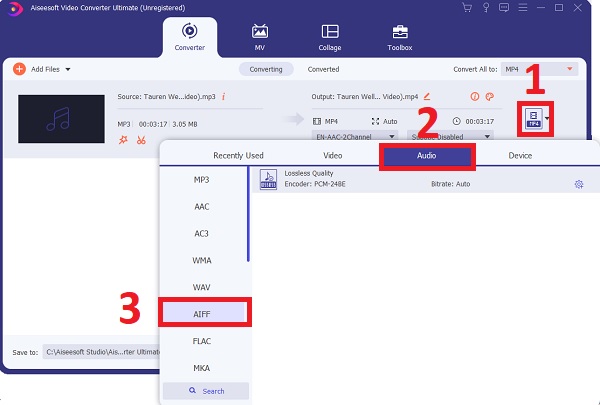
Vaihe 3.Muunna ääni
Lopuksi, muutaman napsautuksen jälkeen, voit nyt muuntaa MP3-tiedostosi AIFF-muotoon. Valitse tiedostosi sijainti napsauttamalla "Tallenna kohteeseen" -painiketta. Sen jälkeen voit nyt napsauttaa "Muunna kaikki" -painiketta aloittaaksesi niiden muuntamisen ja tallentamisen laitteellesi.
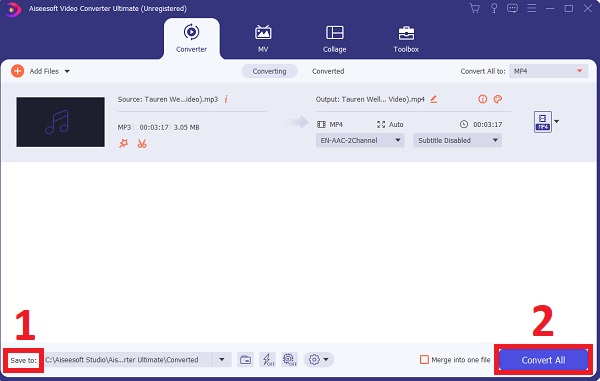
Tämän tehokkaan videomuuntimen avulla voit myös siirtää videoiden välillä, mukaan lukien RAR:sta MP4:ään, AVI - MKV jne.
2 tehokasta tapaa muuntaa MP3 AIFF-muotoon verkossa ilmaiseksi
Edellä mainitun pätevimmän ja tehokkaimman videomuuntimen lisäksi voit myös harkita seuraavia kahta kätevää videomuunninta MP3-tiedostojen siirtämiseksi AIFF-tiedostoihin helposti.
1. iDealshare VideoGo
iDealshare VideoGo on keskitason videomuunnin, joka on freemium. Voit muuntaa puolet tiedostosta, joka on enintään viisi minuuttia, tai ensimmäiset viisi minuuttia pidempiä tiedostoja ilmaisella kokeiluversiolla. Käyttöliittymä on suoraviivainen, joten se on erinomainen uusille tulokkaille.
Noudatettavat vaiheet:
Vaihe 1.Tuo ääni napsauttamalla "Lisää tiedosto" -painiketta. Vedä ja pudota tiedostot iDealshare VideoGoon, on myös tuettu. Valitse sitten sopiva video- tai äänimuoto valikosta Yleinen video.
Vaihe 2.Aloita ja viimeistele video- tai äänimuodon muuntaminen napsauttamalla "Muunna" -painiketta. Tällä tavalla voit muuntaa MP3-tiedostot AIFF-tiedostoiksi.
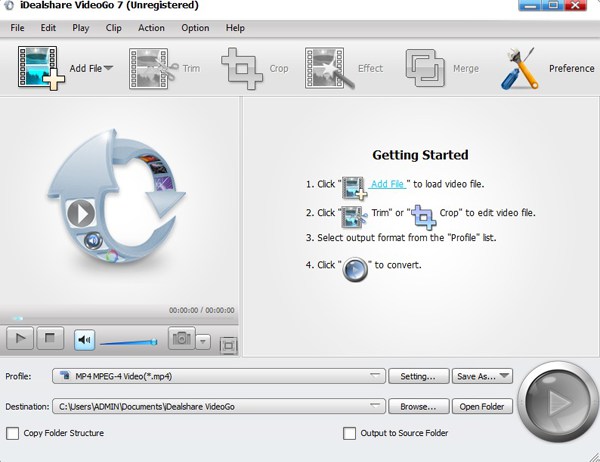
2. Online-muunnos
Online-muunnos on ilmainen online-sovellus, joka tarjoaa itsestään selittävän verkkoliittymän, jossa on lähdetiedostosi tulostemuotojen avattava luettelo. Sopivan laajennuksen valitseminen muunnetulle tiedostolle on verrattain helppoa käytettäessä tätä online-muunnosratkaisua, koska aloitussivulla on erilliset luettelot eri tiedostotyypeille.
Noudatettavat vaiheet:
Vaihe 1.Siirry Online Convertin viralliselle verkkosivustolle. Vuonna Audio muunnin osio, valitse AIFF avattavasta luettelosta.
Vaihe 2.Napsauta seuraavalla näkyviin tulevalla sivulla "Valitse tiedostot" -painiketta. Napsauta sitten "Avaa"-painiketta avataksesi MP3-tiedoston tietokoneeltasi.
Vaihe 3.Jos haluat muuntaa MP3:n AIFF-muotoon verkossa, napsauta "Aloita muuntaminen" -painiketta. Muutaman minuutin kuluttua voit napsauttaa "Lataa" -painiketta tallentaaksesi AIFF-tiedostot tietokoneellesi.
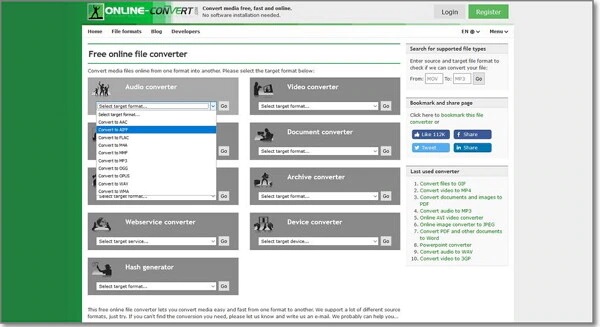
Usein kysyttyä MP3:n muuntamisesta AIFF-muotoon
-
1. Mitä etuja AIFF:n käytöstä on?
AIFF-tiedostoilla on myös lisäetuna metatietojen, kuten albumin kuvituksen ja kuvaustunnisteiden, tallentaminen. Tietenkin pakkaamattomien tiedostomuotojen haittapuoli on tiedostokoko.
-
2. Onko AIFF:llä paremman kuuloista muotoa kuin MP3:lla?
MP3-tiedostot ovat pakattuja äänitiedostoja, mikä tarkoittaa, että laatu heikkenee. AIFF-tiedostot ovat pakkaamattomia, joten ne kuulostavat paremmin kuin MP3-tiedostot, mutta ne vievät enemmän levytilaa. Siten voit siirtää MP3-tiedostoja AIFF-tiedostoon paremman äänenlaadun saavuttamiseksi.
-
3. Mitkä ohjelmat voivat toistaa AIFF-tiedostoja?
Windows Media Player, iTunes, QuickTime, VLC, Media Player Classic ja oletettavasti useimmat muut monimuotoiset mediasoittimet voivat toistaa AIFF- ja AIF-tiedostoja. Applen sovellukset sekä Roxio Toast voivat avata AIFF- ja AIF-tiedostoja Mac-järjestelmissä.
Johtopäätös
Siinä se on! Yllä mainitut ovat kolme tehokkainta MP3-AIFF-muunninta, jotka löydät helposti verkosta. Olemme myös toimittaneet yksinkertaisia ohjeita, joita voit seurata. Toivomme, että voit nauttia musiikistasi laadukkaammin muunnettuasi MP3:n AIFF-muotoon. Jos sinulla on kysyttävää tai selvennyksiä, voit lähettää meille kyselysi vapaasti.
